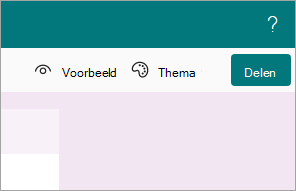Formulieren maken
Een nieuw formulier maken
-
Begin bij forms.office.com.
-
Selecteer Nieuw formulier of Nieuwe toets.
-
Typ een titel voor het formulier. U kunt ook een optionele beschrijving opgeven.
-
Optioneel: selecteer Thema om een kleurenschema of een thema te maken.
-
Selecteer Nieuwe toevoegen om een vraag toe te voegen.
-
Kies een optie: Vragen over keuze, Tekst, Beoordeling of Datum of selecteer de vervolgkeuzelijst om een van deze opties te bekijken en te kiezen: Classificatie, Likert, Bestand uploaden, Net Promoter Score en Sectie.

Tips: Als u forms.office.com
-
Wanneer u een formulier maakt, wordt dit opgeslagen en kan het worden gebruikt als sjabloon.
-
U kunt een lege sjabloon maken en deze een naam geven als een sjabloon die u wilt delen.
Een formulier maken met behulp van een sjabloon
-
Begin bij forms.office.com.
-
Selecteer Mijn formulieren.
-
Selecteer een sjabloon.
-
Selecteer Voorbeeld>Computer of Mobiel.
-
Selecteer Terug om een andere sjabloon te kiezen of de geselecteerde sjabloon te bewerken.
-
Als u een sjabloon wilt bewerken, selecteert u een vraag die u wilt bewerken.
-
Bewerk de vraag en/of de opties die specifiek zijn voor elk type vraag.

Belangrijk: Als u begint bij Office.com ziet u de optie voor het gebruik van een sjabloon niet. De optie voor het maken van een formulier met behulp van een sjabloon is alleen beschikbaar op forms.office.com.
Een voorbeeld van een formulier bekijken
-
Selecteer Voorbeeld op het lint.
-
Selecteer Computer of mobiel.
-
Selecteer Terug om verder te gaan met het bewerken van het formulier.